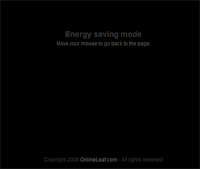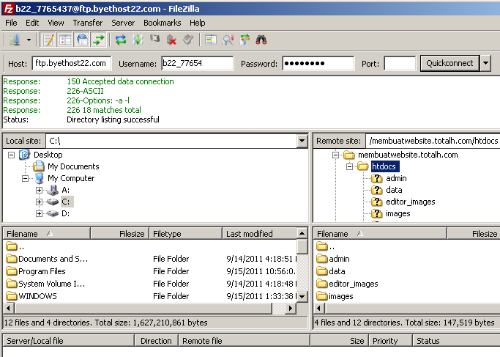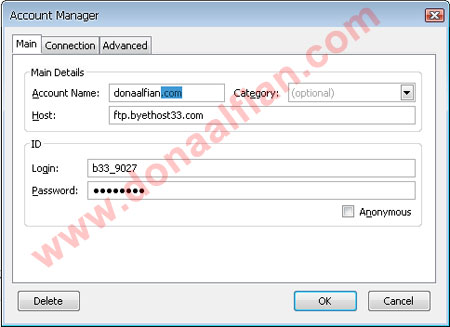Cara Memasang Emotion/Smile Kaskus di Blog/Blogspot - Tentu blog kita akan terlihat ramai jika komentar blog kita dilengkapi dengan emotion. Namun, saya sarankan sobat blogger agar tidak menggunakan cara ini jika blog sobat sudah berat (lambat loading) sebab penggunaan javascript atau fitur-fitur yang terlalu banyak.
Mengapa smile kaskus? Sebab emotion milik situs Kaskus ini sangat lucu dan mengundang perhatian sehingga hal ini akan membuat blog kita jadi ramai.
Oke, kita langsung saja sob, saya pikir udah jelas tuh probingnya, haha. Oya, sekedar informasi, tutorial ini sudah lama saya ambil dari blog blogger senior, akhirnya lupa sumbernya, maaf ya sob.
1. Seperti biasa anda login dengan akun blogger anda
2. Masuk ke Tata Letak ---> Edit Html
3. Centang pada bagian "Expand Widget Template"
4. Copy kode dibawah ini dan letakan sebelum kode </body>
5. Cari kode <b:if cond='data:post.embedCommentForm'>, letakan kode dibawah ini setelah kode tersebut NOTE: Template Blog berbeda-beda... jd kalau engga ada yaaaa...... cari yg Mirip'' aja :D.
6. Langkah terakhir anda hanya perlu menyimpan klik "Simpan Template" . NOTE lagi: Kalau Takut gagaL... Biasa Lah di Pratinjau duLu... :P #Semoga ini bermanfaat buat sobat sekalian. :D
 :k1
:k1  :k2
:k2  :k3
:k3  :k4
:k4  :k5
:k5  :k6
:k6 :k7
:k7  :k8
:k8  :k9
:k9  :a1
:a1  :a2
:a2  :a3
:a3 :a4
:a4  :a5
:a5  :a6
:a6  :a7
:a7  :a8
:a8  :a9
:a9
Anda sedang membaca artikel tentang
September 2012
dan anda bisa menemukan artikel
September 2012
ini dengan url
https://doyshinja.blogspot.com/2012/09/cara-memasang-widget-emotion-di-blog.html
,anda boleh menyebar luaskannya atau mengcopy paste-nya jika artikel
September 2012
ini sangat bermanfaat bagi teman-teman anda,namun jangan lupa untuk meletakkan link
September 2012
sumbernya.
Mengapa smile kaskus? Sebab emotion milik situs Kaskus ini sangat lucu dan mengundang perhatian sehingga hal ini akan membuat blog kita jadi ramai.
Oke, kita langsung saja sob, saya pikir udah jelas tuh probingnya, haha. Oya, sekedar informasi, tutorial ini sudah lama saya ambil dari blog blogger senior, akhirnya lupa sumbernya, maaf ya sob.
1. Seperti biasa anda login dengan akun blogger anda
2. Masuk ke Tata Letak ---> Edit Html
3. Centang pada bagian "Expand Widget Template"
4. Copy kode dibawah ini dan letakan sebelum kode </body>
<script src='http://markbill.fileave.com/Kaskus%20emo%20by%20kompinter2.js' type='text/javascript'/> <script src='http://markbill.fileave.com/Emotion%20kasku%20by%20Kompinter.js' type='text/javascript'/>
5. Cari kode <b:if cond='data:post.embedCommentForm'>, letakan kode dibawah ini setelah kode tersebut NOTE: Template Blog berbeda-beda... jd kalau engga ada yaaaa...... cari yg Mirip'' aja :D.
<b><img height='50' src='http://img202.imageshack.us/img202/4846/kompinterjuara1.gif' width='50'/> :k1 <img height='50' src='http://img72.imageshack.us/img72/398/kompinterbatamerah.gif' width='50'/> :k2 <img height='50' src='http://img687.imageshack.us/img687/1351/kompintercendol.gif' width='50'/> :k3 <img height='50' src='http://img94.imageshack.us/img94/4219/kompinterlovindo.gif' width='50'/> :k4 <img height='50' src='http://img8.imageshack.us/img8/3483/kompintermarah.gif' width='50'/> :k5 <img height='50' src='http://img532.imageshack.us/img532/931/kompintermalu2.gif' width='50'/> :k6 <img height='50' src='http://img693.imageshack.us/img693/7193/kompinterkecewa.gif' width='50'/> :k7 <img height='50' src='http://img171.imageshack.us/img171/4809/kompinterngacir2.gif' width='50'/> :k8 <img height='50' src='http://img412.imageshack.us/img412/3662/kompintersempurna.gif' width='50'/> :k9 <img height='50' src='http://img291.imageshack.us/img291/6651/kompinterbingung.gif' width='50'/> :a1 <img height='50' src='http://img709.imageshack.us/img709/2609/kompinterngakak.gif' width='50'/> :a2 <img height='50' src='http://img641.imageshack.us/img641/3540/kompintertakut.gif' width='50'/> :a3 <img height='50' src='http://img514.imageshack.us/img514/7169/kompinterterimahkasi.gif' width='50'/> :a4 <img height='50' src='http://img169.imageshack.us/img169/5500/kompinteralay.gif' width='50'/> :a5 <img height='50' src='http://img28.imageshack.us/img28/4954/kompintertkp.gif' width='50'/> :a6 <img height='50' src='http://img138.imageshack.us/img138/3621/kompinternosara.gif' width='50'/> :a7 <img height='50' src='http://img202.imageshack.us/img202/8307/kompinterliat.gif' width='50'/> :a8 <img height='50' src='http://img693.imageshack.us/img693/8240/kompintersundul.gif' width='50'/> :a9 </b><BR/>
6. Langkah terakhir anda hanya perlu menyimpan klik "Simpan Template" . NOTE lagi: Kalau Takut gagaL... Biasa Lah di Pratinjau duLu... :P #Semoga ini bermanfaat buat sobat sekalian. :D